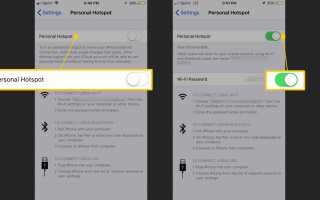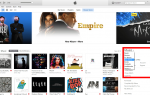Содержание
Чтобы обеспечить безопасность iPad во время путешествий, рассмотрите следующие стратегии.
Купить чехол
Это особенно важно, если вы планируете хранить свой iPad внутри своего багажа во время путешествий. Забыть, что ваш iPad прячется среди вашей одежды или в специальном внешнем кармане вашего чемодана, слишком легко; так же вытаскивает рубашку и вытряхивает забытый iPad из нее на пол. Кроме того, вибрация автомобиля, поезда или самолета приведет к тому, что любые твердые или острые предметы рядом с вашим iPad могут треснуть или поцарапать его дисплей.
Smart Case от Apple — хороший выбор. Он обеспечивает плотное прилегание и защищает iPad от различных ударов и падений, которые могут возникнуть во время путешествия. Среди его «умных» функций: он может разбудить iPad, когда вы открываете крышку. Если ваш отпуск включает в себя рафтинг, катание на велосипеде или походы, ищите чехол, предназначенный для наружного использования.
Узнайте, как подключить данные вашего iPhone
Apple упростила обмен данными между вашим iPhone и iPad с помощью настройки, называемой привязкой. Это означает, что вы сможете использовать свой iPad практически в любом месте без необходимости использования Wi-Fi. Lifewire предлагает полные инструкции по привязке.
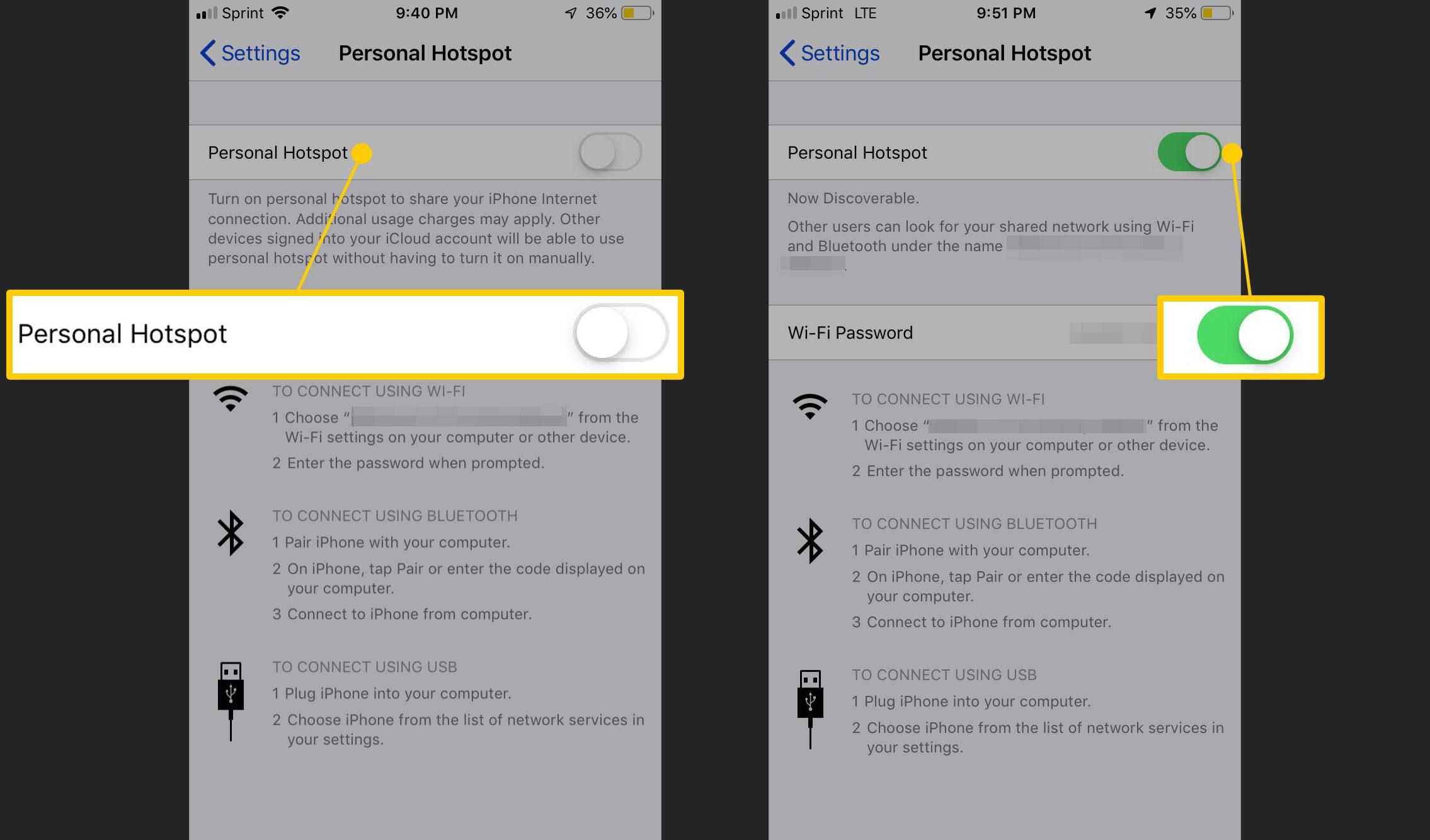
Короче говоря, это влечет за собой открытие приложения Настройки на вашем iPhone и выбор Персональная точка доступа из меню. Повернуть Персональная точка доступа включив переключатель в верхней части экрана, и введите пользовательский пароль Wi-Fi. На вашем iPad просто подключитесь к этой новой сети, как и к любой сети Wi-Fi: просто нажмите на новую сеть Wi-Fi, созданную на вашем iPhone, и введите свой пароль.
Вход (и выход) гостевого Wi-Fi
Привязка вашего iPad к вашему iPhone делает работу, но он также использует данные, выделенные вашему iPhone. Избыточные расходы на данные, как правило, стоят дорого, поэтому используйте бесплатный Wi-Fi, когда вы можете. Многие отели, кафе и другие общественные места теперь предлагают бесплатный Wi-Fi, и он, как правило, работает быстрее, чем подключение к Интернету, которое вы получаете через свой телефон.
Если ваш тарифный план предлагает неограниченное количество данных, вы можете подключить iPad к своему телефону, не беспокоясь о перерасходе.
Когда вы входите в гостевую сеть, оставайтесь на экране настроек Wi-Fi в течение нескольких секунд после выбора сети. Во многих гостевых сетях появляется экран с просьбой подтвердить свое согласие, которое обычно содержит слова, защищающие их от ответственности в случае случайной загрузки вредоносного ПО. Если вы пропустите этот шаг, сеть Wi-Fi может не позволить вам фактически подключиться к Интернету, несмотря на то, что ваше устройство показывает, что вы подключены к сети.
Так же важно, как вход в гостевую сеть Wi-Fi — выход из нее. Хакер легко может создать точку доступа с тем же именем, что и у популярного, но без пароля. Поскольку iPad пытается автоматически войти в известные сети, iPad может подключиться к этой сети без вашего ведома.
Чтобы выйти из гостевой сети, вернитесь к экрану Wi-Fi и коснитесь я с кружком вокруг него (рядом с именем сети). Нажмите Забудь об этой сети. Это не позволит вашему iPad автоматически подключаться к любой сети WI-Fi с таким же именем.
Защитите свой iPad с помощью пароля и найдите мой iPad
Ваш iPad может не нуждаться в пароле дома, но всегда полезно создать пароль на вашем iPad, когда вы путешествуете. Если на вашем iPad есть Touch ID, вы даже можете использовать датчик отпечатков пальцев для обхода пароля. Добавьте пароль в Touch ID Passcode или же Passcode раздел настроек. (Название зависит от того, поддерживает ли ваш iPad Touch ID.)
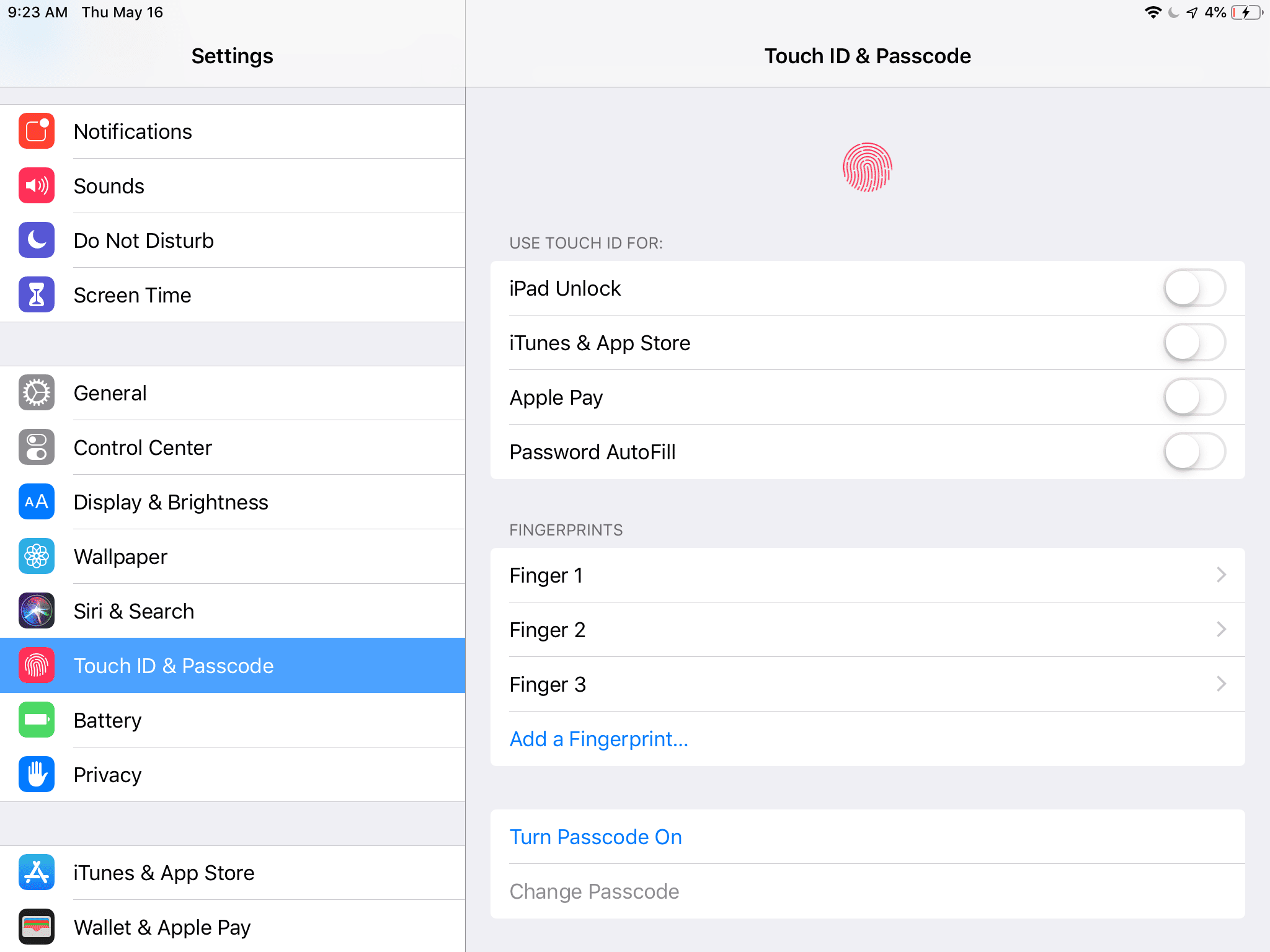
Так же важно, как установка пароля, убедитесь, что Find My iPad включен в настройки. Отправить последнее местоположение настройка тоже важна. Это автоматически отправит местоположение в Apple, когда батарея разрядится, поэтому, если вы оставите свой iPad где-нибудь и батарея разрядится, вы все равно сможете узнать, где вы его оставили, при условии, что он может подключаться к Интернету.
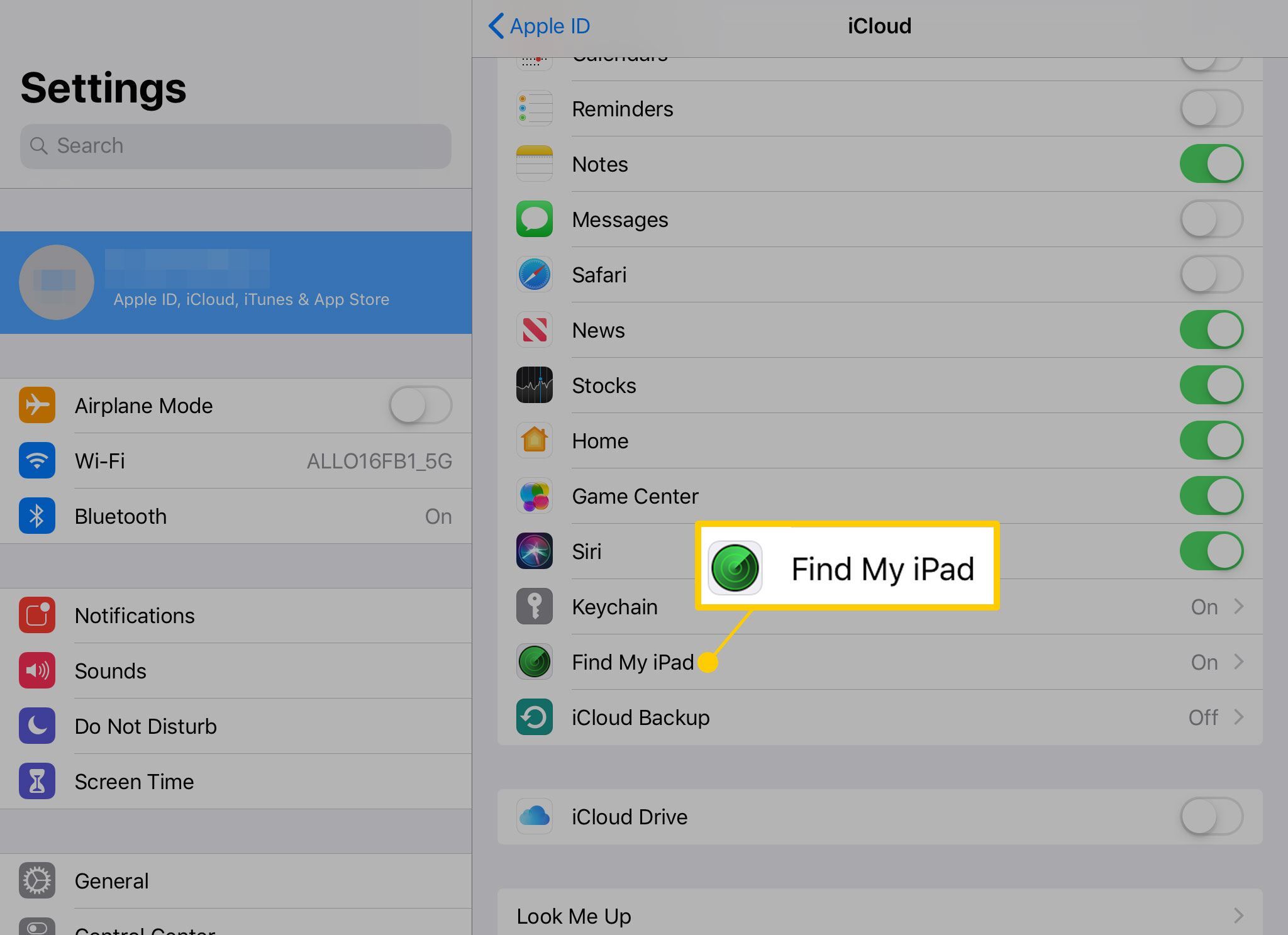
Одной из главных причин включения Find My iPad является возможность перевести его в потерянный режим или даже удаленно стереть устройство. Потерянный режим не только блокирует iPad, но также позволяет написать текст, который будет отображаться на экране, например, заметку «Позвони, если найден».
Загрузите iPad, прежде чем уйти
Скачать игры, книги, фильмы и т. Д., Прежде чем уйти. Это особенно важно для фильмов, которые вы можете посмотреть, если застряли в самолете или в другом месте без Wi-Fi.
Если вы путешествуете с детьми, вам может пригодиться такая игра, как Fruit Ninja. Это определенно лучше, чем слышать «Мы уже там?» снова и снова.